Az utóbbi időben a számítógép-felhasználók elkezdték használni az sfx archívumokat. Valószínűleg Ön már ismeri őket, ma nagyon sok szoftver jelenik meg a neten ebben a formátumban. Az Sfx archívum önkicsomagoló archívum.
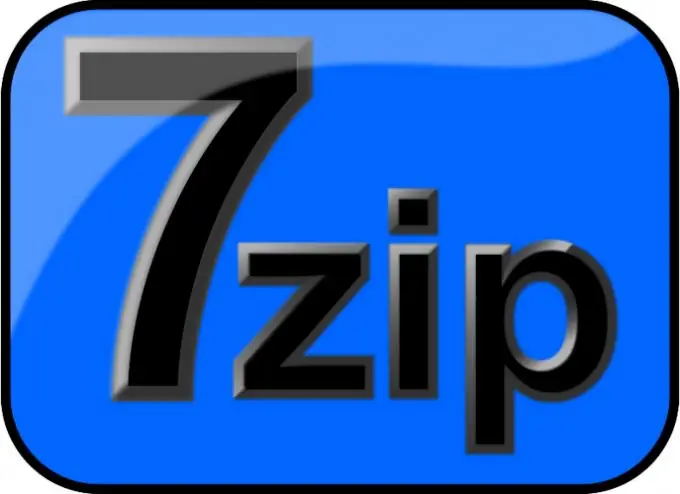
Szükséges
7-Zip File Manager szoftver
Utasítás
1. lépés
Először hozzon létre egy mappát, amely az összes fájlt tartalmazza. Indítsa el a 7-Zip File Manager programot, használja azt "Explorer" -ként a Windows rendszerben - keresse meg azt a mappát, amely az sfx archívumba csomagolja a fájlokat. Jelölje ki az összes fájlt ebben a mappában, és kattintson az eszköztár Hozzáadás gombra.
2. lépés
A megnyíló "Hozzáadás az archívumhoz" ablakban írja be az archívum nevét, így hagyhatja a program által javasolt nevet. Az "Archív formátum" mezőben adja meg a 7z értéket. Hagyja a tömörítési szintet Ultra-nál. Állítsa a tömörítési módot LZMA értékre. Ha a létrehozott archívumot soha nem szerkesztik, válassza a "Folyamatos blokkméret" elemet, különben állítsa be a "Fájlméret szerint" értéket. Kattintson az OK gombra.
3. lépés
A létrehozott archívumhoz konfigurációs fájlt kell létrehoznia bármely szövegszerkesztőben. Példa egy ilyen fájlra:
;! @ Telepítse @! UTF-8!
GUIMode = "2"
;! @ InstallEnd @!
4. lépés
Természetesen az első pillantás ezekre a sorokra nem mond semmit, de itt minden egyszerű. Az első és az utolsó sor az archívum telepítésének (kicsomagolásának) kezdetét és végét jelzi. A második sor azt mondja a rendszernek, hogy csomagolja ki az archívumot párbeszédpanel megjelenítése nélkül. Marad a létrehozott fájl mentése. Nevezze el a config.txt fájlt, és mentse az utf-8 kódolásba.
5. lépés
Másolja ezt a fájlt abba a mappába, ahol az archívumot létrehozták. Másolja a 7ZSD_LZMA.sfx fájlt ebbe a mappába. Ha az összes szükséges fájlt összeállította, futtassa a következő parancsot a parancssorból: COPY / b 7ZSD_LZMA.sfx + config.txt + Primer.7z. Ne felejtse el megnyomni az Enter billentyűt a parancs megadása után. Egy idő után megkapja a kívánt sfx archívumot, amelyet futtathat a munka eredményeinek kiértékelésével.
6. lépés
A létrehozott archívum működési elve: amikor duplán kattint az archívumra, egy ideiglenes mappa jön létre, amelybe a fájlokat kicsomagolják. A futtatható fájl elindul az ideiglenes mappában. A fájl befejezése után az ideiglenes mappa automatikusan törlődik.






